Чему равна скорость передачи данных через ADSL-соединение, расскажем в нашей статье
Что такое ADSL-соединение, какова его скорость.
Особенности использования технологии.
Часто Задаваемые Вопросы.
С каждым годом объемы информации, передаваемой с помощью интернет-соединения, неуклонно растут. Это приводит к тому, что стандартная пропускная способность сети не обеспечивает полноценного доступа к существующим сетям. Именно поэтому в последнее время многие пользователи стали интересоваться ответом на вопрос о том, чему равна скорость передачи данных через ADSL-соединение.
Вышеописанные проблемы имеют простое решение для корпоративных организаций. Компании арендуют высокоскоростные каналы передачи. В случае же с домашним интернетом все складывается немного сложнее, так как оплата за высокоскоростные сети довольно высока. Именно по этой причине АДСЛ-соединение в момент своего появления помогло ускорить процесс передачи данных с помощью телефонных сетей.
Перед тем как говорить о скорости, следует обратить внимание на то, что такое ADSL-соединение.
Часто можно увидеть такие обозначения, как 10240/768. Они означают следующее: получение трафика на ваш ПК будет идти со скоростью 10 240 Кбит/с, а для исходящего трафика скорость передачи данных через ADSL-соединение – 768 Кбит/с.
Чаще всего передача пакетов к абоненту может вестись на скорости до 10 Мбит/с. Появились устройства, позволяющие повысить эти данные до 25 Мбит/с, но такие показатели не занесены в стандарты.
При оценке скорости ADSL каждый заметит, что она значительно ниже, чем у более современных способов передачи информации. В свое время технология имела популярность, но сегодня ее сложно назвать современной и подходящей для требований пользователей. Желание скачивать и смотреть видео, слушать музыку, общаться в видеочатах сложно исполнить с низкой скоростью соединения. Плюс же технологии в том, что она дает возможность применять одну телефонную линию для разговоров по телефону, использования факсов и для получения данных через интернет.
Стоит ли выбирать ADSL-соединение? Только в том случае, если вас не волнует наличие таких недостатков сети:
- Низкая скорость АДСЛ передачи данных.
- Заявленная скорость связи довольно часто не совпадает с реальными показателями. К тому же она зависит от многих факторов, изменение которых не находится в компетенции провайдера. Например, это касается качества витой пары, степени отдаленности АТС и т. д.
Если вы желаете использовать высокоскоростной интернет, рекомендуем не тратить время и обратиться к сотрудникам компании Wifire. Профессионализм и использование самых современных технологий позволяет нам добиваться наилучших результатов в обеспечении абонентов качественным и быстрым интернет-соединением.
1. Почему скорость передачи через ADSL на компьютер хорошая, а с него – плохая?
Это характерная особенность ассиметричной технологии передачи данных. Исходящая скорость часто на 12-15% меньше, так как во время появления ADSL абонентам не нужно было передавать большие потоки данных. Актуальность повышения скорости передачи исходящих данных через сеть появилась позже, чем эта технология.
Актуальность повышения скорости передачи исходящих данных через сеть появилась позже, чем эта технология.
2. Какой вид соединения можно выбрать для быстрого исходящего и выходящего потока данных? Это нужно для работы в домашних условиях.
Современные способы связи позволяют добиться высоких показателей передачи данных. Вы можете выбрать цифровые технологии передачи со скоростью интернета до 300 Мбит/с.
Тарифы и услуги ООО «Нэт Бай Нэт Холдинг» могут быть изменены оператором. Полная актуальная информация о тарифах и услугах – в разделе «тарифы» или по телефону указанному на сайте.
Заявка на подключение
причины, способы увеличения — Altclick
При проблемах со скоростью мобильной передачи данных часто помогает перезагрузка гаджета. Проверить скорость соединения можно через специальный сервис SpeedTest.
Содержание
Что делать, если упала скорость интернета
Все мы привыкли ежедневно пользоваться интернетом на даче в Дмитровском районе.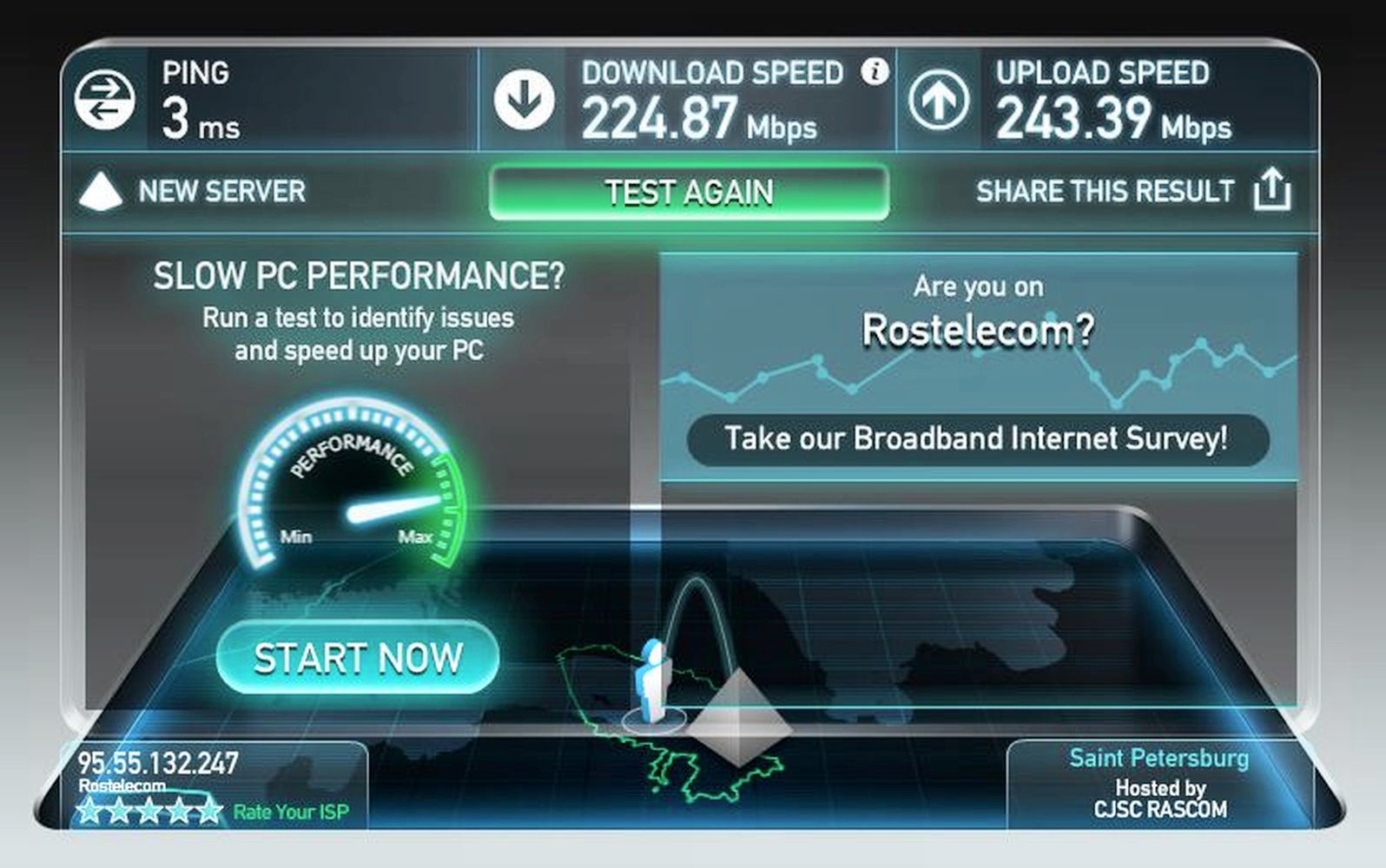 Кто-то использует сеть для развлечений, другим она необходима для работы, общений или обучения. С помощью интернета можно обращаться в социальных сетях и популярных мессенджерах. За пару секунд можно находить необходимую информацию. Для организации интернета в частном доме нужно выбрать провайдера и установить роутер или модем.
Кто-то использует сеть для развлечений, другим она необходима для работы, общений или обучения. С помощью интернета можно обращаться в социальных сетях и популярных мессенджерах. За пару секунд можно находить необходимую информацию. Для организации интернета в частном доме нужно выбрать провайдера и установить роутер или модем.
Внезапное падение скорости может испортить все планы. С периодическими проблемами такого характера сталкиваются многие. Скорость может снизиться по разным причинам. Все мы привыкли к быстрому соединению для комфортной работы. Но в отдельных случаях скорость подключения может резко падать. Что можно сделать, чтобы улучшить скорость соединения, рассмотрим в сегодняшней статье.
Почему скорость интернета упала
Все вероятные причины падения скорости можно разделить на две категории. Первые относятся к стороне провайдера. А причины второй группы связаны с оборудованием пользователя. Интернет может быть медленным или вообще пропадать по вине провайдера. Но для начала нужно проверить работу домашнего оборудования, прежде чем звонить в службу техподдержки.
Но для начала нужно проверить работу домашнего оборудования, прежде чем звонить в службу техподдержки.
Сначала проверьте, корректно ли функционирует роутер, установленный у вас дома. Проблемы могут быть связаны с сетевой картой. В таком случае решить вопрос медленной скорости можно самостоятельно. Ниже рассмотрим, как исправить проблему в разных ситуациях.
Упала скорость интернета из-за неправильной работы сетевого устройства
Если у вас дома установлен Wi-Fi маршрутизатор, проблема низкой скорости может быть в нем. Постоянные падения скоростного показателя могут быть следствием некорректной работы устройства. Часто проблемы заключаются в работе маршрутизатора. Во время эксплуатации он может перегреваться. Среди других вероятных причин нарушения функционирования: проникновение пыли и грязи в микросхемы. При сбоях прошивки устройство не сможет корректно выполнять функции.
Что делать в таких ситуациях:
- Выполните перезагрузку маршрутизатора.
 Отключаем питание на тридцать секунд и подключаем устройство снова.
Отключаем питание на тридцать секунд и подключаем устройство снова. - Если скорость не восстанавливается, пробуем подключиться к сетевой карте компьютера. Отключаем сетевой кабель от роутера и подключаем его к ПК.
- Сбросьте настройки маршрутизатора. Чтобы не входить в панель управления, найдите специальную кнопку на корпусе девайса. Обычно производители делают эту кнопку утопленной в корпус, чтобы пользователи случайно не нажимали на нее. Возьмите любой тонкий острый предмет и зажмите эту кнопку на 10-15 секунд. Индикаторы на передней панели замигают, это укажет на успешный сброс настроек.
Даже если после выполненных действий скорость не поднялась, стоит приобрести новый девайс. Для небольшой по площади квартиры подойдет недорогая модель.
Неправильно работает веб-обозреватель
Падение скорости соединения может быть связано с некорректной работой браузера. Попробуйте для начала очистить кэш. Затем установите последнюю версию браузера. Если вы длительное время пользуетесь веб-обозревателем, система накапливает достаточно много временных файлов. Они могут тормозить работу браузера. В результате чего страницы будут загружаться очень медленно.
Если вы длительное время пользуетесь веб-обозревателем, система накапливает достаточно много временных файлов. Они могут тормозить работу браузера. В результате чего страницы будут загружаться очень медленно.
Очистите кэш и выполните проверку, начал ли интернет для бизнеса работать быстрее. Если скорость так и осталась медленной, обнулите настройки веб-обозревателя. Еще можно попробовать выйти в сеть через другой браузер.
Повышенные нагрузки на трафик
Иногда скорости передачи данных не хватает для комфортного выполнения разных ресурсоемких задач. К примеру, пользователь может одновременно запускать скачивание тяжелого файла и смотреть фильм онлайн в высоком качестве. Это может стать причиной резкого падения скорости. В такой ситуации нужно отключить лишние нагрузки на канал. Если вы пользуетесь мобильным интернетом, попробуйте подключить безлимитный тариф с хорошей скоростью.
Сильно загружен процессор и память ПК
Если вы используете ресурсы своего компьютера по максимуму, все приложения и программы на нем будут тормозить.
Сильное падение скорости может наблюдаться ближе к вечеру и ночью.
В отдельных случаях интернет в офисе может вообще пропасть из-за деятельности вирусов. Если возникло такое подозрение, сразу проверьте систему на вирусы. Запустите комплексное сканирование, удалите все пораженные файлы с ПК. Скорость соединения может понизиться по разным причинам. Прежде чем звонить провайдеру или писать жалобу, нужно проверить собственное оборудование.
Способы увеличения скорости на ноутбуке
Существует несколько простых способов, которые помогут увеличить скорость соединения на ноутбуке:
- Установите более мощную модель роутера.
 Чем дороже устройство, тем мощнее его электронная начинка. Следовательно, он сможет обеспечивать лучший сигнал.
Чем дороже устройство, тем мощнее его электронная начинка. Следовательно, он сможет обеспечивать лучший сигнал. - Перейдите на другой тариф. Зайдите на сайт провайдера и изучите актуальные предложения. Подберите подходящий для себя тарифный план. Ознакомьтесь с условиями использованиями, проверьте скорость соединения.
- Если в вашем доме или квартире установлен только один ноутбук, перенесите роутер поближе к нему.
- Если у вас двухдиапазонная модель, переключитесь на другой диапазон работы. Возможно, частота 2.4 сильно загружена соседскими устройствами. Перейти на другую частоту можно в панели управления маршрутизатора.
Помните, проблему плохого интернета всегда можно устранить самостоятельно.
Причины медленного мобильного интернета
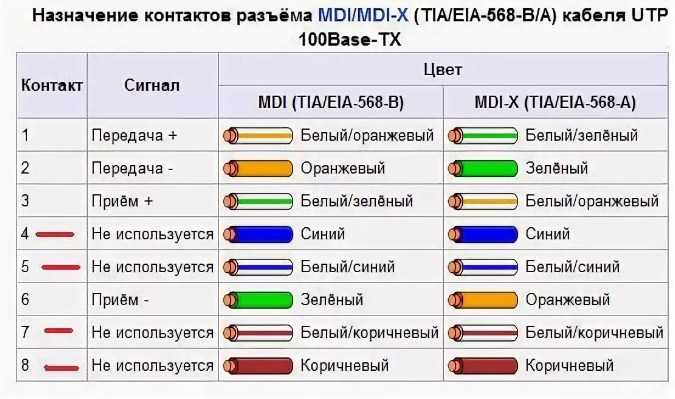 Большое значение имеет мощность станций-трансляторов. Погодные условия могут воздействовать на уровень сигнала. Многие дачники часто жалуются на слабую скорость интернета.
Большое значение имеет мощность станций-трансляторов. Погодные условия могут воздействовать на уровень сигнала. Многие дачники часто жалуются на слабую скорость интернета.
За городом интернет может быть нестабильным, пропадать и появляться время от времени. Если скоростной показатель снизился до минимальной отметки, это не повод звонить оператору.
Для начала нужно разобраться с причинами:
- На вашем счету нет средств. При нуле на балансе интернет может отсутствовать вообще. Хотя многие операторы сотовой связи России лояльно относятся к абонентам и не «отрезают» интернет. Скорость передачи данных просто становится минимальной. Решение проблемы – пополнить счет и наслаждаться интернетом.
- Исчерпан мобильный трафик. Аналогичная ситуация, при которой скорость будет минимальной. В таком случае можно активировать дополнительный пакет с гигабайтами. Смените тарифный план, если объема трафика в текущем тарифе для вас недостаточно.
 Некоторые компании предлагают услугу «Турбо-кнопка», после активации которой скорость соединения начинает расти.
Некоторые компании предлагают услугу «Турбо-кнопка», после активации которой скорость соединения начинает расти. - В вашей местности слабый сигнал от вышки оператора. В данном случае целесообразно приобрести комплект усилителей. Можно установить наружную антенну и репитер. Такие комплекты обеспечивают стабильную и надежную связь.
- На вашем гаджете открыто слишком много приложений, потребляющих трафик. Многие программы могут работать в фоновом режиме, потребляя мобильный трафик. Деактивируйте все подобные приложения.
- Виджеты и расширения браузера тормозят интернет. Перенастройте работу браузера. Удалите все ненужные расширения.
- Вирусы, системные сбои на устройстве.
При проблемах со скоростью мобильной передачи данных часто помогает перезагрузка гаджета. Проверить скорость соединения можно через специальный сервис SpeedTest. Тестирование позволит вам узнать, в чем именно заключается проблема: на стороне оператора или в вашем устройстве.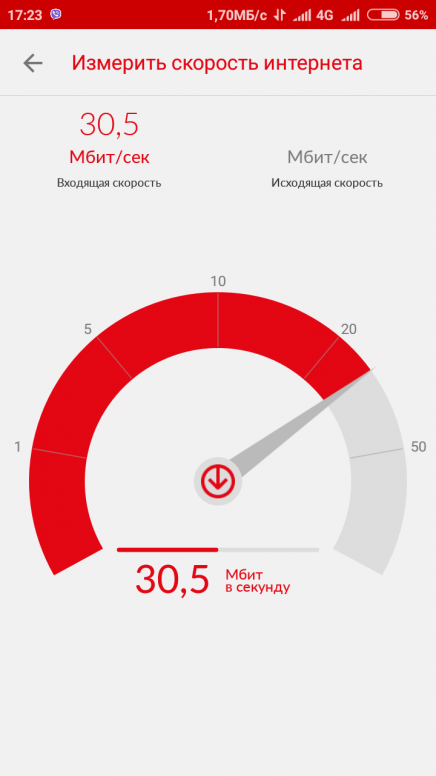
Понимание пропускной способности и скорости Интернета от Tech Advance
Quick QuoteВы можете получить расценки на телефонные системы, ответив на четыре простых вопроса Пропускная способность. Скорость интернета, число, которое вам дают (например, 5 Мбит/с), не имеет ничего общего с тем, насколько быстро работает ваш интернет. На самом деле реальная «скорость интернета» связана с так называемой задержкой.
Интернет-соединения, в том числе спутниковые, рекламируются со скоростью, например, «до 15 Мбит/с». Вы можете посмотреть на спутниковое интернет-соединение, предлагающее такую скорость, и предположить, что опыт его использования будет сравним с опытом использования кабельного интернет-соединения со скоростью 15 Мбит/с, но вы ошибетесь.
- Пропускная способность: Пропускная способность определяет скорость передачи данных во времени. Пропускная способность — это количество данных, которое может быть передано в секунду.
- Задержка: задержка — это задержка.
 Задержка — это время, которое требуется данным для перемещения между источником и получателем, измеряемое в миллисекундах.
Задержка — это время, которое требуется данным для перемещения между источником и получателем, измеряемое в миллисекундах.
Подробнее о задержке можно прочитать здесь! ОК, вернитесь к пропускной способности.
Понимание пропускной способности и скорости Интернета
Подумайте о пропускной способности с точки зрения автомагистрали. Все автомобили (данные) едут по одной полосе автомагистрали с одинаковой скоростью. Чтобы проехать по автомагистрали больше машин, нужно сделать автомагистраль шире. Например, если Мбит/с эквивалентен 1 полосе автомагистрали. И допустим, вы пытаетесь скачать изображение размером 5 Мб. Загрузка займет у вас 5 секунд. Теперь представьте, что у вас есть соединение со скоростью 5 Мбит/с или 5 полос на автомагистрали… сколько времени это займет? Ну, это будет 1 секунда.
Здесь важно отметить, и это сбивает с толку многих людей, что ваш интернет не становится быстрее от 1 Мбит/с до 5 Мбит/с, независимо от пропускной способности вашего соединения. Ваши данные просто передаются вам быстрее, потому что одновременно можно отправить больше данных. Означает ли это, что проблема с пропускной способностью и скоростью полностью устранена?
Ваши данные просто передаются вам быстрее, потому что одновременно можно отправить больше данных. Означает ли это, что проблема с пропускной способностью и скоростью полностью устранена?
В двух словах
Разницу между скоростью интернета и пропускной способностью можно суммировать в одной строке. Пропускная способность Интернета — это объем данных, которые можно загрузить или загрузить с вашего компьютера, а скорость Интернета — это скорость, с которой данные могут быть загружены или загружены на ваш компьютер.
Мы надеемся, что приведенная выше информация окажется полезной. Вы также можете прочитать больше об Интернет-подключении здесь или Интернет-услугах для вашего бизнеса здесь, где вы найдете ответы на множество часто задаваемых вопросов.
Если вам нужна дополнительная помощь или совет о том, какой пропускной способности достаточно для вашего бизнеса, позвоните нам по телефону 0345 389 2310, свяжитесь с нами, используя контактную форму здесь, или отправьте электронное письмо по адресу enquiries@techadvance. co.uk.
co.uk.
Нравится?
Вам также может понравиться:
Категории
- Широкополосный доступ
- Услуги сети передачи данных
- Интернет
Бизнес-услуги
Я переезжаю офис
Переезд офисные телефонные системы могут быть стрессовыми для всех участников, мы можем помочь с переездом вашего офиса.
узнать больше
Я обустраиваю новый офис
Поиск подходящего места, проектирование рабочего места, переговоры об аренде и принятие решения о покупке или аренде.
узнать больше
Анализ телефонных услуг
Подробный обзор стоимости услуг по всем вашим телекоммуникационным ИТ-расходам и услугам.
узнать больше
Управление телефонной связью и подключением к Интернету
Специализированные управляемые услуги передачи голоса и данных для корпоративных клиентов по всей Великобритании.
узнать больше
Последние сообщения в Твиттере
Будьте в курсе событий нашей компании в Твиттере. …
…
Смотрите наши последние сообщения в ленте Tech Advance в Твиттере. Следите за нами во всех наших социальных сетях, чтобы быть в курсе новейших технологий телефонной связи для бизнеса. Посмотрите наш канал на Youtube, чтобы посмотреть информационные видеоролики о наших облачных телефонных системах, коммуникационных решениях Unify и многом другом.
Наши партнеры
Ниже перечислены некоторые компании, являющиеся партнерами Tech Advance. Пожалуйста, нажмите на логотип для получения дополнительной информации о каждом из наших партнеров.
Средства связи
Интернет-услуги
Безопасное, надежное и надежное подключение к Интернету от широкого круга поставщиков, охватывающих все типы подключений.
Интернет-услуги для бизнеса
Облачные телефоны
Облачные телефонные решения, разработанные для вашего бизнеса Облачная телефонная связь — это будущее высокой производительности.
Облачные телефонные системы
Сетевые кабели
Мы предоставляем кабельные системы Cat5e, Cat6a и волоконно-оптические сети, включая все необходимое для безопасной функциональной комнаты связи.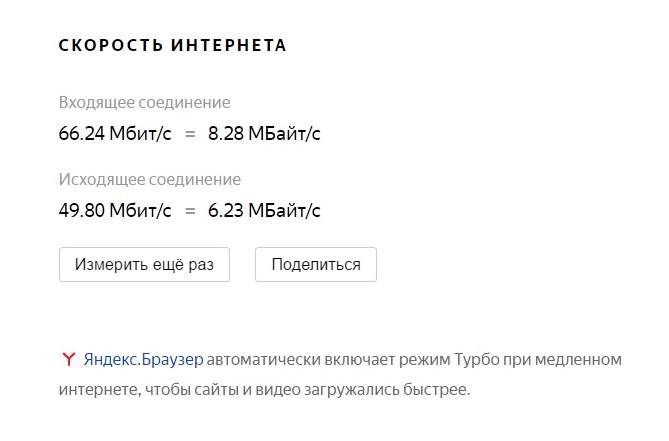
Сетевые кабели для офисов
Мобильные телефоны
Мы можем просмотреть ваши контракты на мобильные телефоны, учитывая все сети, чтобы найти подходящее предложение для вашего бизнеса.
Мобильные телефоны для бизнеса
Видеоконференцсвязь
Полный спектр передовых видеоконференций от производителей мирового класса.
Видеоконференции
Деловые телефонные линии и звонки
Мы можем просмотреть ваши текущие рабочие телефонные линии и пакеты звонков, чтобы подобрать услуги, отвечающие потребностям вашего бизнеса.
Служба телефонной связи для бизнеса
9 факторов, которые могут замедлять работу вашей домашней сети Wi-Fi
Работа вашей сети Wi-Fi замедляется, но почему? Теперь, когда в наших домах так много беспроводных устройств, даже небольшие недостатки могут сказаться на производительности. В этом руководстве мы рассмотрим распространенные проблемы, почему ваш Wi-Fi может работать медленно и как их решить.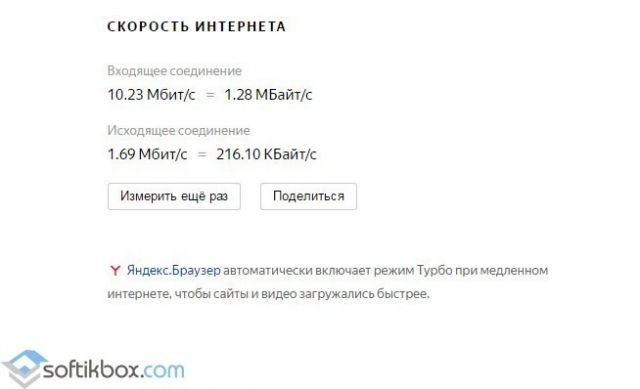
1. Слишком много устройств (Интернет вещей)
IP-камеры, умные голосовые помощники, лампочки с дистанционным управлением, умные розетки, даже ваш робот-пылесос — наши дома все чаще наполняются устройствами Интернета вещей, каждое из которых сидит на сеть Wi-Fi со своим собственным IP-адресом.
Хотя обычная лампочка не способна отправлять или получать большие объемы данных, большинство домашних маршрутизаторов просто не предназначены для одновременной работы с таким количеством зарегистрированных устройств Wi-Fi. После определенного момента — обычно около 30 — вы начнете испытывать отсев.
Решение: Подумайте, сколько лет вашему маршрутизатору, и если вы можете себе это позволить, установите более новую модель. Я рекомендую Ubiquiti UniFi как лучшее решение для масштабируемого Wi-Fi с высокой пропускной способностью, хотя это и дорого. Вы также получите лучшее покрытие, добавляя точки доступа везде, где это необходимо. Для небольших домов Ubiquiti AmpliFi — более бюджетный вариант.
Если вы планируете оборудовать свой дом интеллектуальными датчиками, по возможности используйте Z-Wave. Он работает на частоте, отличной от частоты Wi-Fi, поэтому не будет создавать помех. Обратите внимание, что устройства Zigbee (такие как лампочки Philips Hue) используют ту же частоту 2,4 ГГц, что и Wi-Fi, поэтому могут возникать помехи.
БЕСПЛАТНАЯ Шпаргалка: 100 основных сетевых терминов
Место, где вы разместите маршрутизатор Wi-Fi, является самым важным фактором, влияющим на скорость вашего домашнего Wi-Fi.
Маршрутизаторы Wi-Fi передают сигнал 2,4 ГГц (часто называемый b/g/n) и 5 ГГц (ac). Сеть 5 ГГц быстрее, так почему бы просто не отключить сеть 2,4 ГГц? Потому что сигнал 2,4 ГГц имеет лучшее проникновение: он легче проходит сквозь стены и другие твердые объекты и распространяется дальше. Толстый бетонный пол или стена полностью остановят сеть 5Ghz.
Не нужно беспокоиться о точных технических различиях, но вы должны понимать, что на скорость беспроводной сети влияют твердые объекты, поэтому чем больше вещей находится между вашим устройством и маршрутизатором, тем хуже будет работать ваша сеть.
Решение: Прочтите наше руководство по обеспечению наилучшего покрытия Wi-Fi и измените положение маршрутизатора как можно лучше.
Иногда невозможно переместить маршрутизатор из-за расположения входящего оптоволоконного или телефонного соединения. В этом случае рассмотрите возможность прокладки кабеля Ethernet в другом месте дома, а затем используйте дополнительный маршрутизатор только для Wi-Fi.
3. Слишком много пользователей
Скорость вашего интернет-соединения ограничена, и эта скорость используется всеми остальными пользователями в доме и всеми их устройствами. Таким образом, наряду с такими очевидными вещами, как компьютеры, телефоны и планшеты, вы также найдете смарт-телевизоры, игровые приставки, флешки для потоковой передачи мультимедиа, концентраторы умного дома — все они могут отправлять или получать информацию в определенный момент времени.
Возможно, вы просматриваете веб-страницы на своем планшете, в то время как ваш Xbox загружает последний загружаемый контент, Windows обновляется, а телевизионная приставка транслирует фильм по запросу.
Все эти действия потребляют небольшую часть доступной пропускной способности. И это не только когда вы их активно используете: автоматические обновления часто происходят без вашего ведома. Некоторые устройства могут даже проснуться для обновления. Alexa замедляет Wi-Fi? Вероятно, нет, но другие устройства Amazon могут: за 24 часа наш Amazon Fire TV съел почти 10 ГБ видеоданных.
Решение: Во-первых, проверьте страницу администратора маршрутизатора, чтобы узнать, перечислены ли в настоящее время устройства с пропускной способностью, и посмотрите, сможете ли вы определить одного виновника. Если вы хотите, чтобы какое-то конкретное приложение или тип деятельности всегда работали наилучшим образом, рассмотрите возможность включения Quality of Service. Этот параметр «привязывает» определенный объем пропускной способности либо к конкретному устройству, либо к определенному действию. Узнайте больше о настройках качества обслуживания.
4. Старые сетевые кабели
Если ваш компьютер подключен непосредственно к маршрутизатору или если вам посчастливилось иметь кабели Ethernet по всему дому, стоит проверить тип кабеля.
В то время как срок службы электрических кабелей может составлять 50 и более лет, сетевые кабели претерпели несколько важных обновлений, влияющих на скорость передачи данных.
Самый простой способ проверить — посмотреть на кабель. Где-то вы должны увидеть спецификацию номера Cat :
- Cat-5 — самый старый и самый медленный сетевой кабель, который все еще используется. Производительность ограничена 100 Мбит/с.
- Cat-5e — наиболее часто используемый сегодня сетевой кабель; он поддерживает Gigabit Ethernet (1000 Мбит/с).
- Cat-6/6a — это самый быстрый из широко используемых сетевых кабелей, поддерживающий скорость до 10 Гбит/с (10 000 Мбит/с).
Если вы используете кабель Cat-5 для своих компьютеров или магистрали вашей сети, ваш Ethernet-кабель может замедлять скорость Wi-Fi. Сетевые кабели также могут быть довольно хрупкими. Используйте кабельный тестер, чтобы убедиться, что каждый из восьми проводов внутри кабеля все еще подключен к другому концу.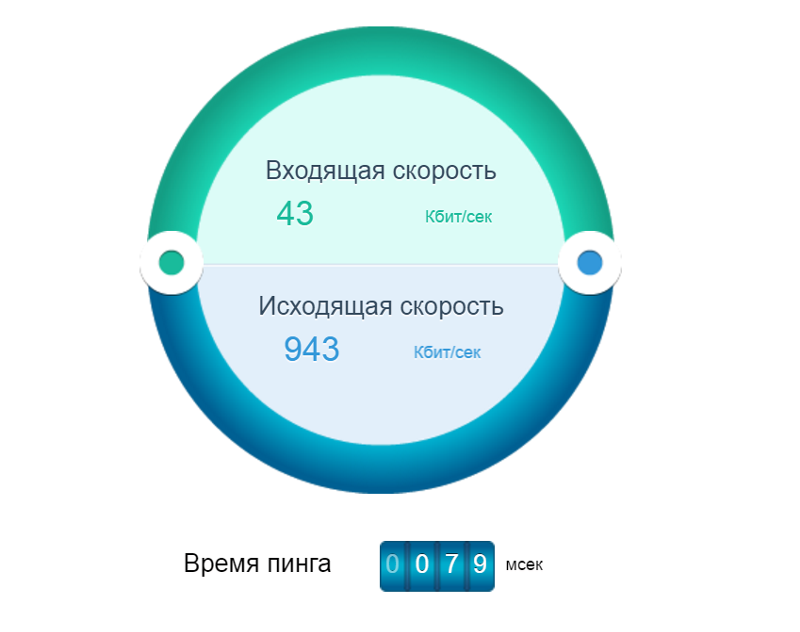
Решение: Замените все найденные или поврежденные кабели категории 5 на кабели категории 5e или 6. Нет необходимости переходить на кабели Cat-7 или Cat-8; ни одно из ваших устройств (сейчас или в ближайшее десятилетие) не увидит преимущества в скорости.
5. Вы используете удлинители Powerline или Wi-Fi
Многие люди думают, что простым решением проблем с Wi-Fi является покупка удлинителя: небольшой коробки, которая подключается к розетке и повторяет сигнал Wi-Fi. в другую часть дома. Некоторые даже используют адаптеры «Powerline», которые позволяют передавать сетевые сигналы через домашние электрические кабели.
Но по моему опыту, эти устройства не в состоянии решить корень проблемы и часто только усугубляют ситуацию, добавляя помехи.
Решение: Если у вас большой дом и ваш Wi-Fi не может быть доступен везде, рассмотрите ячеистую систему Wi-Fi или систему UniFi, которая позволяет вам добавлять точки доступа по мере необходимости.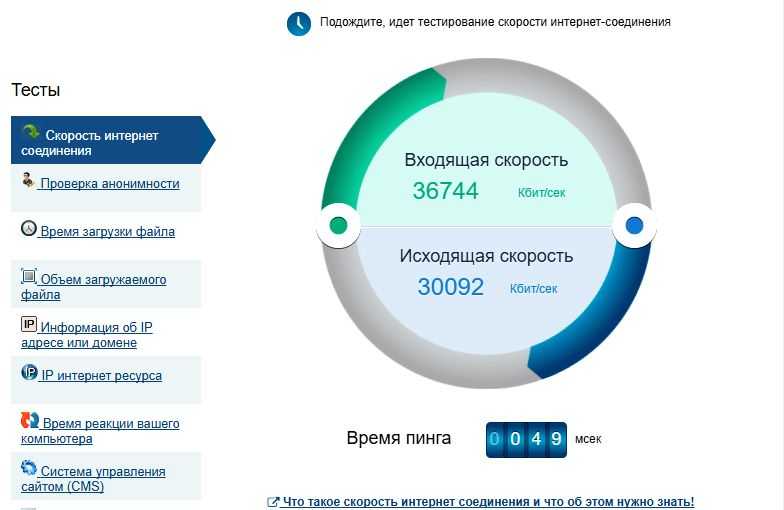
6. Ваш канал Wi-Fi сильно перегружен
Одним из преимуществ жизни в глуши является то, что вокруг меня обычно нет других сетей. В этом случае я использовал приложение для Android под названием Wifi Analyzer, которое показывает мне, что устройство, которое я просматриваю, на самом деле транслирует свой собственный скрытый сигнал Wi-Fi, и мой принтер, оба из которых мешают моей домашней сети.
Загрузить: Wifi Analyzer (Android)
Жители городских районов, особенно многоквартирных домов, могут быть окружены сотнями сетей Wi-Fi. К сожалению, все они занимают немного доступной полосы частот.
Решение: Вы можете попробовать изменить номер канала, который вы транслируете, но современные маршрутизаторы достаточно умны, чтобы выбрать лучший канал в любом случае. Таким образом, ваш единственный вариант — уменьшить количество устройств, использующих Wi-Fi, чтобы лучше использовать имеющуюся у вас небольшую полосу пропускания. Если устройство можно подключить через Ethernet, так и должно быть.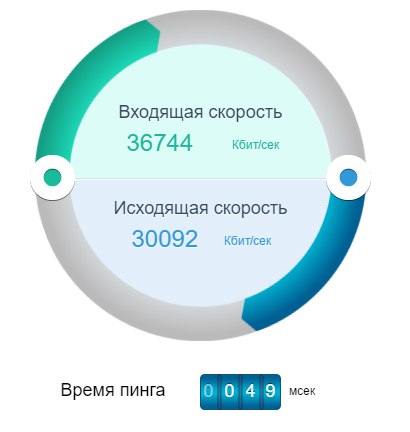 Оставьте Wi-Fi для таких устройств, как смартфоны и планшеты, для которых у вас нет возможности.
Оставьте Wi-Fi для таких устройств, как смартфоны и планшеты, для которых у вас нет возможности.
7. DNS-сервер вашего интернет-провайдера работает медленно
Не все DNS-серверы одинаковы, но они имеют основополагающее значение для вашего интернет-соединения. DNS используется каждый раз, когда вы вводите веб-адрес в свой браузер: это похоже на телефонную книгу, которая переводит между удобочитаемым веб-доменом и физическим IP-адресом сервера, на котором он расположен. По умолчанию вы используете DNS-сервер, предоставленный вашим интернет-провайдером, но он часто работает медленно и ненадежно. Если вы обнаружите, что между вводом веб-адреса и просмотром первых элементов загрузки страницы проходит много времени, это может быть медленным или неисправным DNS-сервером.
Решение: Вы можете изменить свой DNS-сервер на что-то намного более быстрое, и это лучше для вашей конфиденциальности. Это может дать вам небольшой, но легкий прирост скорости для всех ваших действий в Интернете.
8. Ваш интернет-провайдер может ограничивать вас
Маловероятно, если вы не являетесь активным пользователем, но многие интернет-провайдеры преднамеренно замедляют работу вашего интернета, если обнаружат использование приложений для обмена файлами или когда вы достигнете определенного порога. Это чаще встречается при мобильном подключении для передачи данных, чем при домашнем широкополосном подключении, но все же происходит.
Вы должны иметь четкое представление о том, какова ваша типичная скорость интернета, и регулярно проверять ее. Если вы обнаружите, что она значительно уменьшилась, а ваш интернет-провайдер не сообщает об ошибках, возможно, вас ограничивают или подвергают «формированию полосы пропускания». Проверьте свои условия или наличие «политики добросовестного использования».
Решение: Если это происходит с вами, к сожалению, ваши возможности ограничены. Либо сократите свою активность по загрузке, либо посмотрите, есть ли другой провайдер, у которого нет таких же драконовских ограничений.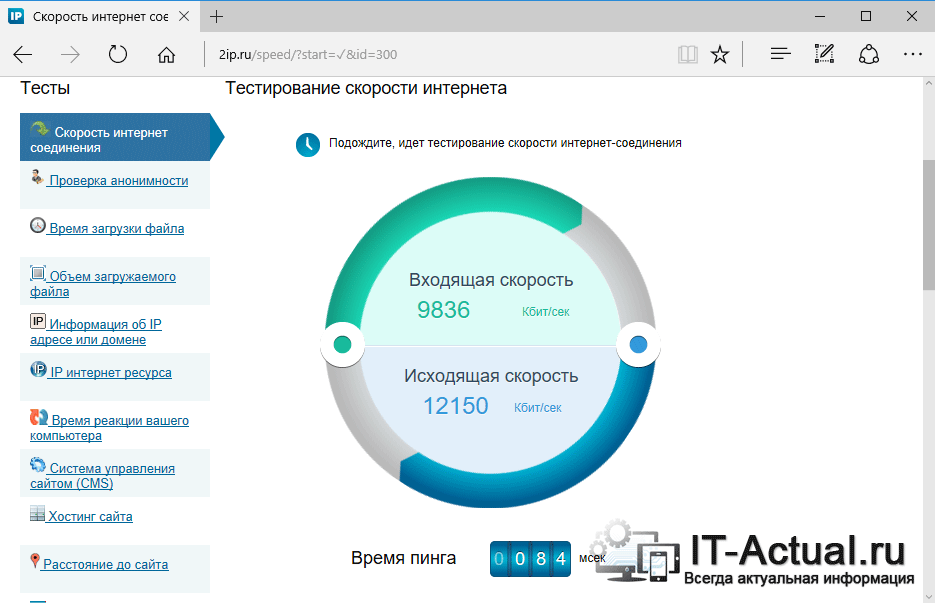 Если вас ограничивают из-за того, что ваш интернет-провайдер автоматически обнаружил использование приложений для обмена файлами, используйте VPN, чтобы скрыть свою интернет-активность.
Если вас ограничивают из-за того, что ваш интернет-провайдер автоматически обнаружил использование приложений для обмена файлами, используйте VPN, чтобы скрыть свою интернет-активность.
9. Вы используете порт USB 3.0 с ошибками
Стандарт USB 3.0 обеспечил невероятную скорость, но первая версия содержала ошибки. Позже было обнаружено, что когда определенные USB-кабели или устройства подключались к старому порту USB 3.0, это создавало помехи в диапазоне 2,4 ГГц. Эта же частота используется многими беспроводными периферийными устройствами и Wi-Fi.
Решение: Отсоедините устройства и кабели USB 3.0 (порты обычно синие), чтобы проверить, не создают ли они помехи. Многие устройства с низкой пропускной способностью, такие как беспроводные мыши или клавиатуры, могут нормально работать со старым портом USB 2.0 (черные).
Связано: Как проверить скорость домашней сети (и расшифровать результаты)
Убедитесь, что ваша сеть не отстает от ваших устройств будущее.
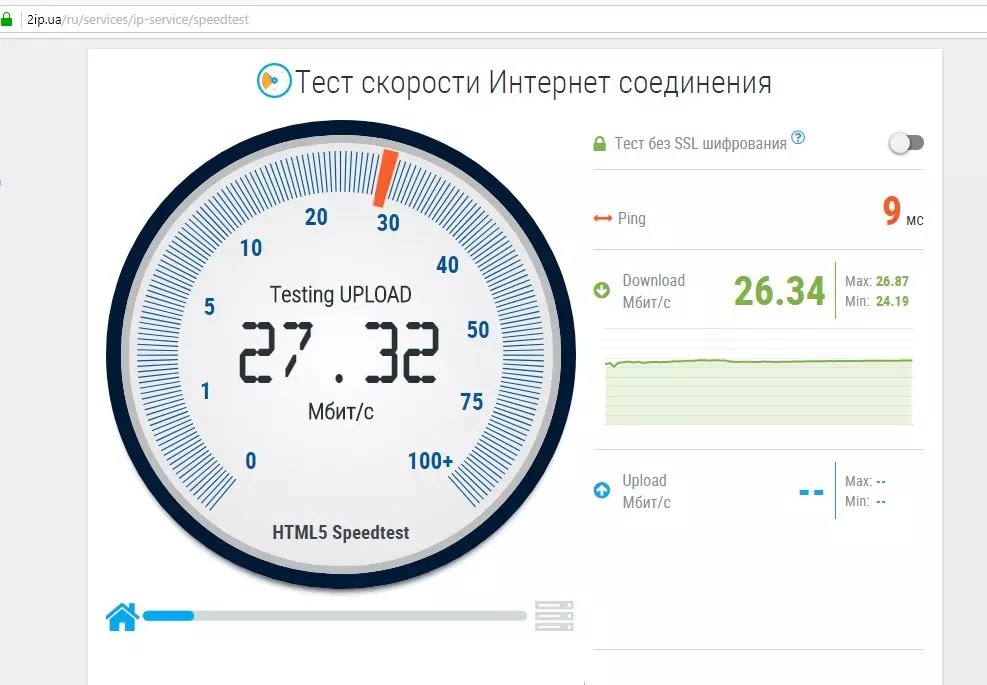
 Отключаем питание на тридцать секунд и подключаем устройство снова.
Отключаем питание на тридцать секунд и подключаем устройство снова.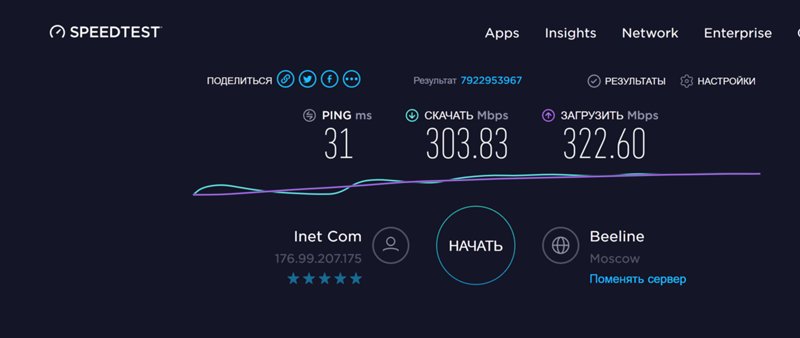 Чем дороже устройство, тем мощнее его электронная начинка. Следовательно, он сможет обеспечивать лучший сигнал.
Чем дороже устройство, тем мощнее его электронная начинка. Следовательно, он сможет обеспечивать лучший сигнал. Некоторые компании предлагают услугу «Турбо-кнопка», после активации которой скорость соединения начинает расти.
Некоторые компании предлагают услугу «Турбо-кнопка», после активации которой скорость соединения начинает расти.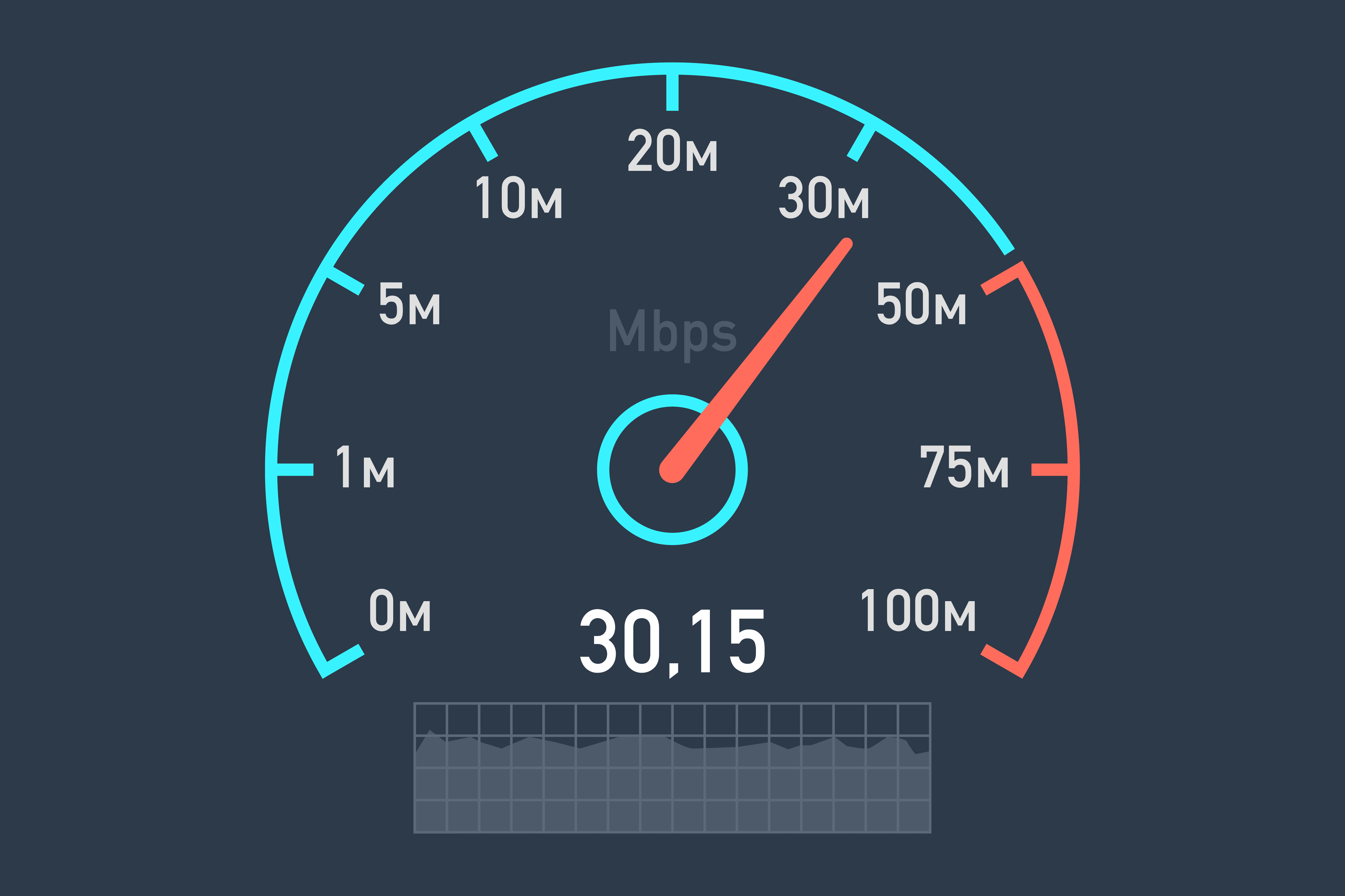 Задержка — это время, которое требуется данным для перемещения между источником и получателем, измеряемое в миллисекундах.
Задержка — это время, которое требуется данным для перемещения между источником и получателем, измеряемое в миллисекундах.
Ваш комментарий будет первым